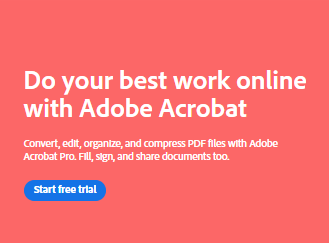Как конвертировать DOC-файл в PDF?
PDF в настоящее время является одним из самых популярных форматов документов, используемых в электронной переписке. В отличие от документа Word, его нелегко редактировать, и есть гарантия, что внешний вид, над созданием которого мы усердно работали, не развалится. (независимо от программы, в которой открывается PDF-файл). Поэтому перед отправкой файлы стоит конвертировать DOC в PDF.
Виртуальный PDF-принтер
- Для начала нам нужно скачать программу, которая установит виртуальный PDF-принтер. Бесплатная программа PDF Creator небольшая, простая в использовании, но очень эффективная. Скачать его можно с сайта производителя
- После установки программы в списке принтеров появится дополнительный пункт – PDF Creator. Примечание: такой принтер обычно устанавливается в качестве принтера по умолчанию, поэтому, если вы хотите печатать на стационарном оборудовании по умолчанию, измените настройки, щелкнув правой кнопкой мыши по значку вашего принтера и выбрав опцию «Установить как принтер по умолчанию».
- Откройте документ, который хотите конвертировать. В меню «Файл» выберите «Печать». В окне «Печать» выберите виртуальный принтер из доступных принтеров. Затем нажмите кнопку «Печать» и укажите имя полученного файла и место, куда его следует сохранить. Ваш документ будет преобразован в PDF.
Microsoft Word или Open Office
Достаточно иметь относительно актуальную программу MS Word (компонент MS Office) или Open Office, у которой в опции «Сохранить как» есть «*.pdf». Если у вас нет этой опции, наверняка она есть в дополнениях к этим программам.
- Откройте документ в Microsoft Word.
- Нажмите «Файл» в верхнем левом углу окна.
- Выберите «Сохранить как» или «Экспорт» (в зависимости от версии Word).
- В выпадающем меню выберите формат «PDF (*.pdf)».
- Укажите место сохранения файла и нажмите «Сохранить».
MS Office 2010
Если у нас MS Office версии 2010, в программу встроена опция конвертации файлов. Открываем наш документ, нажимаем меню «Файл -> Сохранить как». Выбираем пункт PDF. Перед сохранением мы можем нажать кнопку «Параметры», чтобы указать настройки печати документа. Нажмите «Сохранить» и все готово.
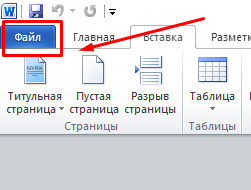

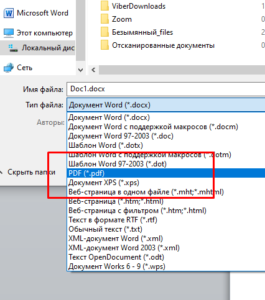
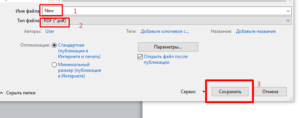
MS Office 2007
Пакет 2007 года не имеет встроенной в стандарт функциональности пакета 2010 года, но это можно изменить, загрузив и установив соответствующее обновление http://www.microsoft.com/downloads
К сожалению, версия дополнения работает только с лицензионным продуктом и только с версией 2007.
- При возникновении проблемы поможет и дядя Гугл. Также при конвертации в PDF. Авторизуемся в своей учетной записи Google и переходим в раздел «Документы» (http://docs.google.com).
- Теперь нам нужно загрузить наш документ. Нажмите на кнопку «Загрузить» слева, затем «Выбрать файлы для загрузки» и выберите наш документ. Теперь нажмите «Начать загрузку» и через некоторое время документ окажется в нашем аккаунте.
- Нажмите на название нашего документа, чтобы его открыть. Слева над документом щелкните меню «Файл» и выберите параметр «Печать PDF» (или используйте сочетание клавиш CTRL + P).
- Появится окно с возможностью печати, но мы можем его спокойно проигнорировать, нажав кнопку «Отмена». После закрытия мы увидим наш конвертированный документ, который нам просто необходимо сохранить на диск. Нажмите на значок дискеты, выберите местоположение и имя вашего документа, нажмите «Сохранить» и все.
Онлайн-сервисы
В Интернете есть сайты, которые бесплатно конвертируют ваш документ в PDF. Такими веб-сайтами являются, например, adobe.com/acrobat/online, doc2pdf.net, Smallpdf, Online2PDF, PDF2DOC, pdfonline.com/convert-pdf. После входа на сайт загрузите документ, выберите опцию «Конвертировать» и все. Первая страница после конвертации сразу дает нам возможность сохранить файл на диск, во втором случае конвертированный документ отправляется нам на электронную почту. При необходимости пройдите простую регистрацию с помощью почтового ящика или используйте аккаунт Apple.
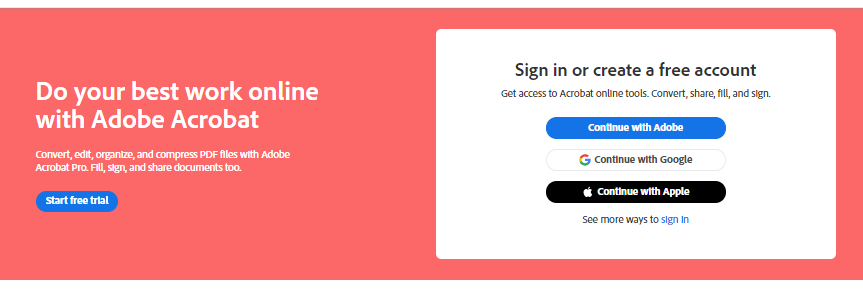
Установка дополнительных программ
Вы также можете установить программное обеспечение, такое как Adobe Acrobat, которое позволяет создавать и редактировать PDF-файлы. С помощью таких программ вы можете конвертировать DOC-файлы в PDF напрямую на вашем компьютере.
Выберите метод, который наиболее удобен для вас, и следуйте инструкциям для конвертации DOC в PDF